Como criar uma tabela dinâmica no Excel 2016

Se você precisa analisar um conjunto de dados, o Microsoft Excel é a ferramenta perfeita para o trabalho. Mais especificamente, as tabelas dinâmicas para conjuntos de dados complexos tornam as coisas mais fáceis.
Se você precisar analisar um conjunto de dados, a MicrosoftO Excel é a ferramenta perfeita para o trabalho. Você já sabe que o Excel armazena informações em tabelas, mas o poder do aplicativo está nas ferramentas que você pode usar para explorar as informações ocultas nessas células. Uma dessas ferramentas é a Tabela Dinâmica. Demos uma olhada no recurso no Excel 2010 e no Excel 2016 continuamos nossa análise de como você pode usá-lo para manipular e localizar tendências de dados.
Criação de uma tabela dinâmica no Excel
O que é uma tabela dinâmica?
Uma tabela dinâmica é um nome sofisticado para classificaçãoem formação. É ideal para calcular e resumir informações que você pode usar para dividir grandes tabelas na quantidade certa de informações de que você precisa. Você pode usar o Excel para criar uma Tabela Dinâmica Recomendada ou criar uma manualmente. Nós olhamos para ambos.
Tabela Dinâmica Recomendada
Introduzido no Excel 2013, um Pivot RecomendadoA tabela é um resumo predefinido de seus dados que o Excel recomenda para você. Você pode não obter as informações de que precisa, dependendo do seu conjunto de dados, mas para uma análise rápida, pode ser útil. Para criar um, realce a fonte de dados (o intervalo de células na pasta de trabalho que contém os dados que você deseja analisar.) Em seguida, selecione a guia Inserir e, em seguida, Tabelas Dinâmicas Recomendadas.
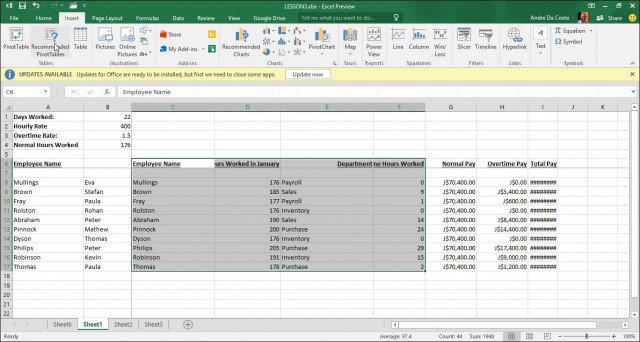
Quando a caixa de diálogo Choose Data Source aparecer, clique em OK.
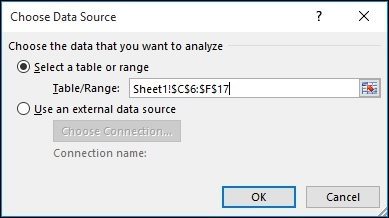
Uma galeria de estilos de tabela dinâmica recomendadosaparecem, que fornecem sugestões de como você pode querer analisar os dados selecionados. No exemplo a seguir, irei com a contagem do nome do funcionário por horas trabalhadas em janeiro. O seu irá variar dependendo do tipo de dados que você está classificando. Clique OK.
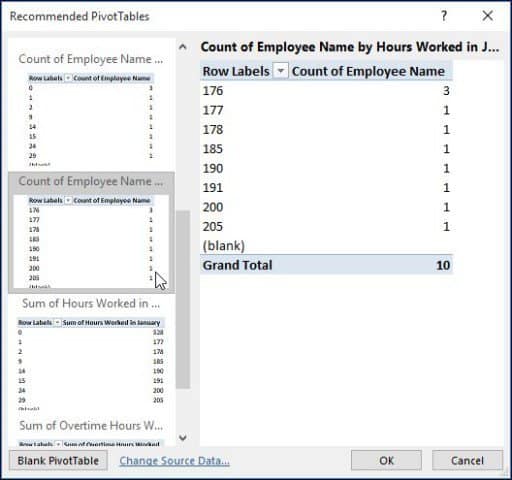
Como você pode ver na Tabela abaixo, eu sou capaz detenha uma ideia de quantas pessoas trabalharam uma determinada quantidade de horas em janeiro. Em um cenário como esse, seria ótimo ver quem está trabalhando mais arduamente, trabalhando horas extras e de qual departamento de uma empresa.
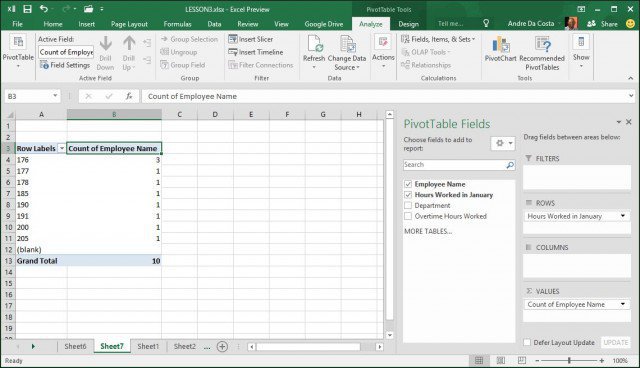
Cave
Para torná-lo mais interessante, vamos aprofundar maise descubra qual funcionário está trabalhando mais. Como você pode ver, o painel de tarefas Tabela Dinâmica aparece à direita exibindo ferramentas adicionais que posso usar para classificar e filtrar. Para o exemplo a seguir, vou adicionar o Horas trabalhadas em janeiro na área Filtros e adicione o nome do funcionário à área Linha. Depois de fazer isso, você notará que um novo campo foi adicionado à planilha chamada Horas trabalhadas em janeiro.
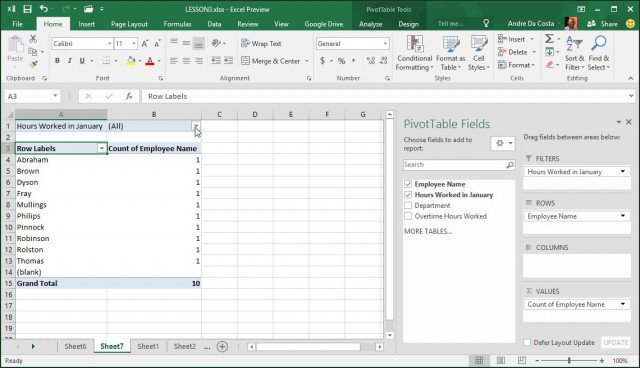
Quando clico na caixa de filtro, posso ver o menor e o maior. Vamos selecionar o mais alto, que é 205, clique em OK. Então, um funcionário chamado Philip trabalhava no quase todas as horas em janeiro. Não existe nada mais fácil do que isso.
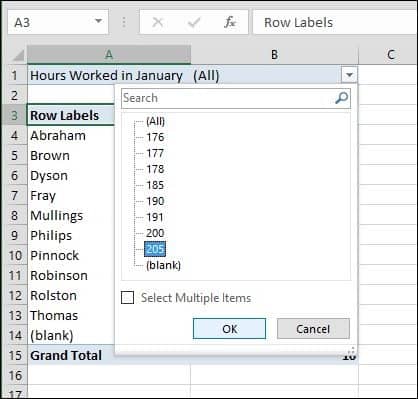
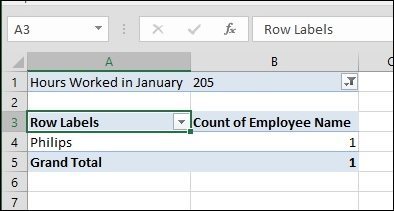
Crie uma tabela dinâmica a partir do zero
Se você quiser mais controle sobre como o seu pivôtabela for projetada, você mesmo pode fazer isso usando a ferramenta Pivot Table padrão. Novamente, selecione a fonte de dados ou o intervalo onde os dados são armazenados na pasta de trabalho e selecione Inserir> Tabela Dinâmica.
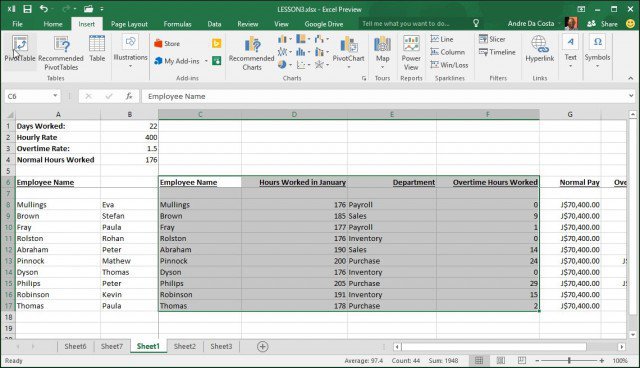
UMA Criar Tabela Dinâmica a caixa de diálogo aparece com várias opções. Como estou trabalhando com a fonte de dados da própria planilha, deixarei o padrão. Você pode optar por adicionar a Tabela Dinâmica a uma planilha existente ou a uma nova. Nesse caso, vou inseri-lo em uma nova planilha.
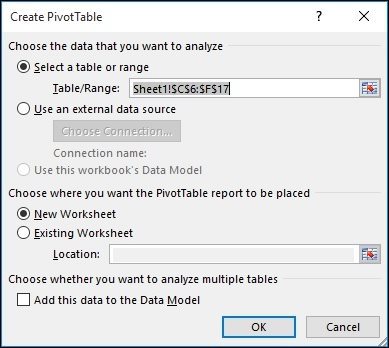
Você notará que uma nova folha aparece comsugestões sobre o que você pode fazer. Neste cenário específico, quero saber quantas horas trabalhadas pelos funcionários de Vendas. Para fazer isso, simplesmente uso Departamento para filtrar a lista e adicionar as outras tabelas às linhas, como o nome do funcionário e o número de horas trabalhadas.
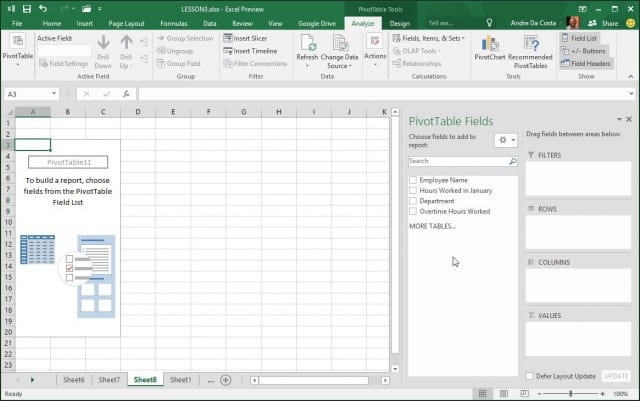
Clique no filtro Departamento, clique em Vendas e em OK.
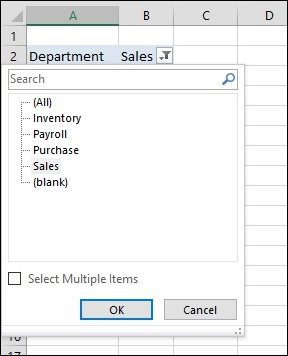
Imediatamente posso ver quem trabalhou mais. Eu adicionei um campo extra para horas extras apenas para analisar melhor as informações fornecidas.
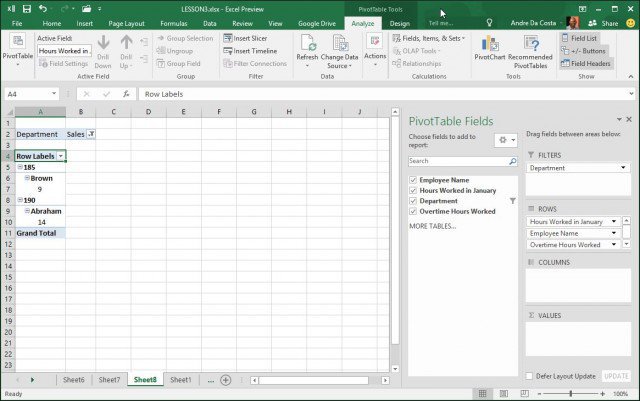
Agora você deve ter uma boa ideia de quão poderosoAs tabelas dinâmicas são, e como podem economizar tempo, vasculhando os dados para encontrar as informações exatas de que você precisa com pouco esforço. Para uma pequena quantidade de dados, isso pode ser um exagero, mas para conjuntos de dados maiores e mais complexos, torna seu trabalho muito mais fácil.










Deixe um comentário